गैजेट्स प्लेटफॉर्म एक ऐसा एप्लिकेशन है जिस पर विंडोज गैजेट्स आपके डेस्कटॉप पर चलते हैं। अब साइडबार तक सीमित नहीं हैं क्योंकि वे विंडोज विस्टा में थे, विंडोज 7 के गैजेट उपयोगकर्ता के डेस्कटॉप पर मुफ्त घूमते हैं।
हालांकि, ऐसे समय होते हैं जब गैजेट्स प्लेटफॉर्म को बंद करना उचित हो सकता है, जिससे गैजेट्स के उपयोग की अनुमति नहीं मिलती है। विंडोज 7 में गैजेट्स प्लेटफॉर्म को बंद करने का तरीका जानें।
Windows 7 में गैजेट्स क्यों बंद करें?
सबसे पहले विंडोज विस्टा में पेश किया गया, गैजेट्स प्लेटफॉर्म उपयोगकर्ताओं को महत्वपूर्ण जानकारी को पहुंच के भीतर रखने के लिए अपने डेस्कटॉप पर छोटे एप्लिकेशन फ़्लोट करने की अनुमति देता है। दुर्भाग्य से, विंडोज़ के कई उपयोगकर्ता गैजेट्स को अपने दैनिक कंप्यूटिंग का एक महत्वपूर्ण हिस्सा नहीं पाते हैं।
एक घड़ी और कुछ अन्य उपयोगी अनुप्रयोगों को छोड़कर, बहुत से लोग गैजेट्स की आलोचना करते हैं क्योंकि वे समय और स्थान की बर्बादी करते हैं। कई व्यावसायिक उपयोगकर्ता जो विंडोज को कंप्यूटिंग प्लेटफॉर्म के रूप में तैनात करते हैं, गैजेट्स प्लेटफॉर्म को बंद या अनइंस्टॉल कर देते हैं ताकि कर्मचारियों को कंपनी का समय बर्बाद करने के लिए उनका उपयोग करने से हतोत्साहित किया जा सके।
सौभाग्य से, माइक्रोसॉफ्ट ने गैजेट्स प्लेटफॉर्म को बंद करना आसान बना दिया ताकि पीसी के उपयोगकर्ता विंडोज 7 ऑपरेटिंग सिस्टम में गैजेट्स का उपयोग न कर सकें। इससे पहले कि आप विंडोज 7 में गैजेट्स को बंद करने का निर्णय लें, कंप्यूटर के उपयोगकर्ताओं के साथ जांच करना सुनिश्चित करें; कुछ काम करने के लिए डिफ़ॉल्ट या कस्टम-प्रोग्राम किए गए गैजेट पर भरोसा कर सकते हैं।
Windows 7 में गैजेट प्लेटफ़ॉर्म बंद करें
सबसे पहले, आपको उस खाते का उपयोग करके विंडोज 7 में लॉग इन करना होगा जिसमें प्रशासनिक विशेषाधिकार हैं। फिर, प्रारंभ>नियंत्रण कक्ष>कार्यक्रम>कार्यक्रम और सुविधाएं . पर क्लिक करें . कार्यक्रम और सुविधाएं . के बाईं ओर पूरा देखें खिड़की। वहां आपको Windows सुविधाओं को चालू या बंद करें titled शीर्षक वाला एक लिंक मिलेगा . Windows सुविधाओं को चालू या बंद करें खोलने के लिए उस पर क्लिक करें खिड़की।
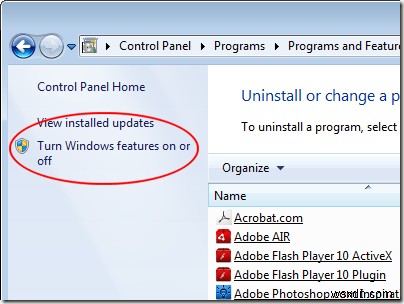
यह वह विंडो है जहां आप विंडोज 7 ऑपरेटिंग सिस्टम में सुविधाओं को जोड़ या अक्षम कर सकते हैं। यहीं पर आप विंडोज को गैजेट्स प्लेटफॉर्म . की स्थापना रद्द करने के लिए कहते हैं अपने पीसी से।
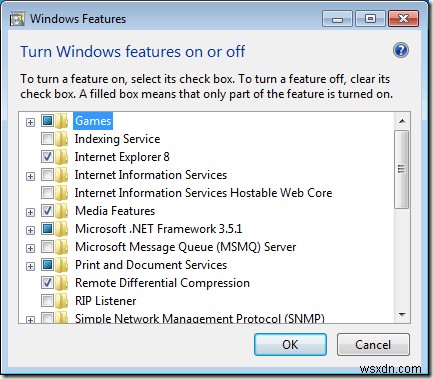
गैजेट्स प्लेटफ़ॉर्म titled शीर्षक वाले फ़ोल्डर का पता लगाएँ और ध्यान दें कि इसके आगे एक चेकमार्क है। चेकमार्क इंगित करता है कि प्लेटफॉर्म वर्तमान में स्थापित है और पीसी पर खाता रखने वाले किसी भी व्यक्ति द्वारा उपयोग के लिए तैयार है।
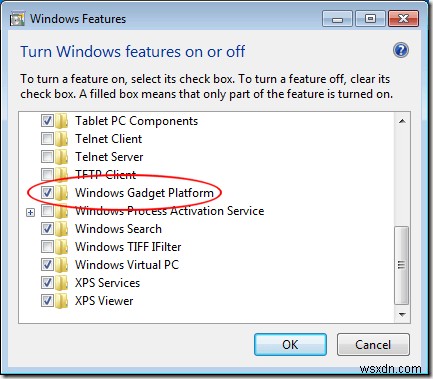
फ़ोल्डर को अनचेक करें, ठीक . क्लिक करें बटन, और किसी भी ऑनस्क्रीन निर्देशों का पालन करें। आपने अपने पीसी को कैसे सेट अप किया है, इस पर निर्भर करते हुए, आपको अन-इंस्टॉलेशन के साथ आगे बढ़ने के लिए यूएसी अनुमतियों को बढ़ाना पड़ सकता है। हो जाने पर, पीसी का कोई भी उपयोगकर्ता विंडोज 7 में गैजेट्स का उपयोग नहीं कर पाएगा।
गैजेट्स प्लेटफॉर्म एक ऐसा प्लेटफॉर्म है जिस पर विंडोज 7 में गैजेट्स चलते हैं। छोटे, फ्लोटेबल एप्लिकेशन, गैजेट्स ऑपरेटिंग सिस्टम के कुछ यूजर्स के लिए हल्की परेशानी का सबब हो सकते हैं। सिस्टम व्यवस्थापक अक्सर गैजेट्स प्लेटफ़ॉर्म को अनइंस्टॉल कर देते हैं ताकि कर्मचारी काम के घंटों के दौरान गैजेट्स के साथ समय बर्बाद न करें।
याद रखें, गैजेट्स प्लेटफ़ॉर्म को बंद करके, आप गैजेट को केवल अपने खाते के लिए ही नहीं, बल्कि पीसी के सभी उपयोगकर्ताओं के लिए अनुपलब्ध बना देते हैं। कुछ उपयोगकर्ता जो काम करने के लिए गैजेट्स पर भरोसा करते हैं, यदि आप गैजेट्स प्लेटफ़ॉर्म की स्थापना रद्द करते हैं, तो वे ऐसा करने में सक्षम नहीं हो सकते हैं। पीसी को बंद करने से पहले उसके सभी उपयोगकर्ताओं के साथ जांच कर लें।
